Comment faire des autocollants animés sur WhatsApp
Si vous souhaitez découvrir comment faire des autocollants animés sur WhatsApp, suivez les instructions relatives à Android, iOS e PC, que vous trouverez juste en dessous. Comme prévu au début, ce n'est pas compliqué, ne vous inquiétez pas.
Comment faire des autocollants animés sur WhatsApp : Android
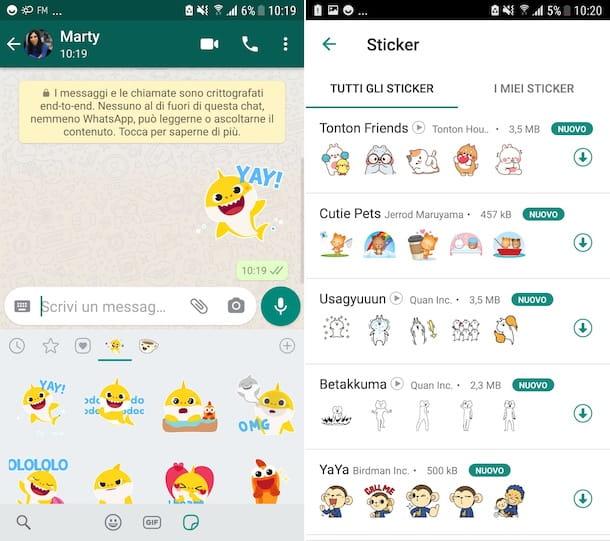
Vous possédez un smartphone Android et tu veux comprendre comment faire des autocollants animés WhatsApp? Alors, tout d'abord, prenez votre téléphone portable, déverrouillez-le, accédez au écran d'accueil et/ou al tiroir et pour démarrer l'application WhatsApp.
Maintenant que vous voyez l'écran principal de la fameuse application de messagerie (celui contenant les chats démarrés, auquel vous pouvez accéder en sélectionnant l'onglet Chat situé en haut), sélectionnez le conversation sur lequel intervenir (ou en créer un nouveau, en tapant sur l'icône avec le dessin animé situé en bas à droite) et appuyez sur leemoji visible dans le champ de saisie de texte ci-dessous.
Touchez ensuite l'icône duautocollant est apparu dans la case qui s'est ouverte en bas de l'écran et sélectionnez-le autocollant animé vous voulez utiliser. Vous pouvez également filtrer les autocollants par type en sélectionnant le icone spécial placé au sommet. Veuillez noter que vous pouvez distinguer les autocollants animés des autocollants statiques car ils sont "en mouvement".
Si vous ne voyez pas d'autocollants animés ou si ceux déjà dans la liste ne vous conviennent pas, vous pouvez en ajouter d'autres en appuyant sur le bouton (+) placé dans la case sous le champ de texte et en sélectionnant le paquet d'autocollants vous préférez de la section Tous les autocollants du nouvel écran qui s'affiche.
Pour vérifier que vous avez bien choisi des autocollants animés et non statiques, appuyez sur l'un d'eux à l'écran avant-première, afin de jouer l'animation relative.
Si, après avoir terminé les étapes ci-dessus, vous avez l'intention de procéder au téléchargement du paquet d'autocollants que vous avez choisi, appuyez sur le bouton décharge. Plus tard, vous pouvez utiliser les autocollants animés comme je l'ai expliqué plus tôt.
Pour voir la liste complète de tous les autocollants installés dans votre WhatsApp (même les statiques), appuyez sur l'icône avec leemoji que vous trouvez dans le champ de saisie de texte dans les chats, puis sur l'icône duautocollant et, enfin, et sur le bouton (+).
Accédez ensuite à l'onglet Mes autocollants présent dans le nouvel écran affiché et c'est tout. A partir de l'écran qui s'affichera, vous pourrez visualiser les autocollants installés et, si vous le souhaitez, supprimer également les packages qui ne vous intéressent plus, en appuyant sur le avant-première puis sur le bouton effacer.
Comment faire des autocollants animés sur WhatsApp : iOS
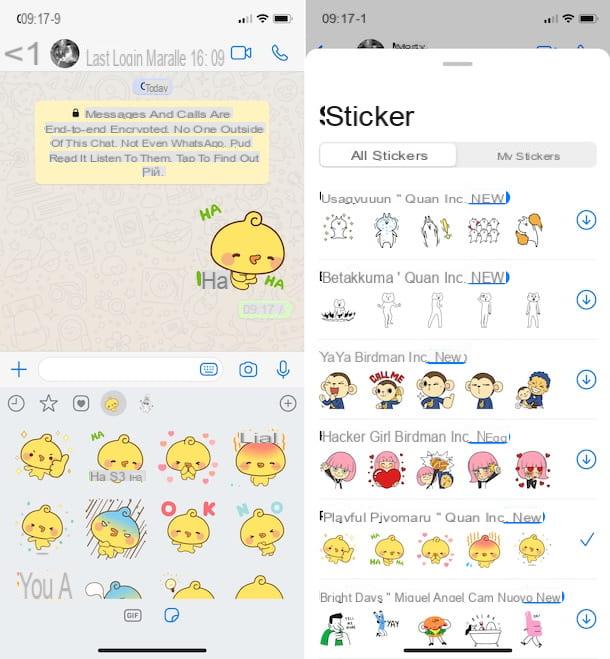
Si vous utilisez un iPhone, prenez d'abord votre smartphone, déverrouillez-le, accédez au écran d'accueil et/ou à Application de bibliothèque et pour démarrer l'application WhatsApp.
Maintenant que vous voyez l'écran principal de WhatsApp (celui avec les discussions commencées, auquel vous pouvez accéder en touchant l'élément Chat ci-dessous), sélectionnez le conversation sur lequel aller pour agir (ou en démarrer un nouveau, en tapant sur l'icône avec le papier et le crayon présent en haut à droite) et appuyez sur leautocollant visible dans le champ de saisie de texte.
Appuyez ensuite sur leautocollant présent dans la case qui est apparue sous le champ de texte et sélectionnez-le autocollant animé vous voulez discuter. Vous pouvez également filtrer les autocollants par type en sélectionnant le icone spécial placé au sommet. Gardez à l'esprit que vous pouvez facilement distinguer les autocollants animés des autocollants statiques comme les anciennes animations de spectacle.
Si vous ne voyez pas d'autocollants animés ou si vous n'aimez pas ceux déjà disponibles, vous pouvez en ajouter d'autres. Pour cela, appuyez sur le bouton (+) dans la case affichée sous le champ de texte et sélectionnez le paquet d'autocollants qui vous convient le mieux.
Pour vous assurer que vous avez choisi des autocollants animés et non statiques, appuyez sur l'un d'eux à l'écran avant-première et voir si une animation joue. Si donc vous êtes convaincu de vouloir télécharger le package choisi, appuyez sur le bouton décharge.
Plus tard, vous pouvez utiliser les autocollants animés dans le chat comme expliqué ci-dessus. Si vous souhaitez afficher la liste complète de tous les autocollants de votre WhatsApp (animés et non), appuyez sur leautocollant que vous trouvez dans le champ de texte du chat, puis sur l'icône duautocollant visible dans la case qui s'ouvre et, enfin, sur le bouton (+).
Sélectionnez ensuite la carte Mes autocollants que vous retrouvez dans le nouvel écran proposé et analyse la liste des colles installées. Si vous le souhaitez, vous pouvez également supprimer les packs d'autocollants qui ne vous intéressent plus, en appuyant sur celui relatif avant-première puis sur le bouton effacer.
Comment faire des autocollants animés sur WhatsApp : PC
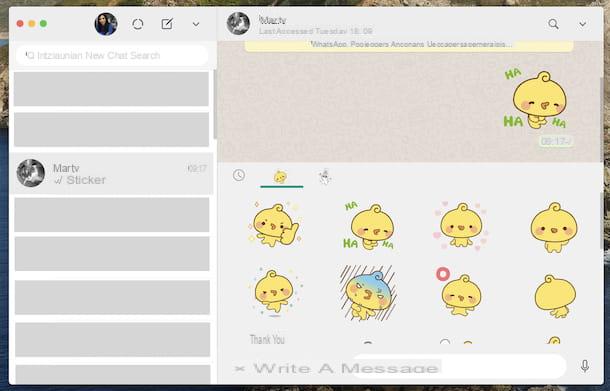
Voyons maintenant comment créer des autocollants animés sur WhatsApp en agissant à partir de PC, puis en utilisant le client de service pour Windows / macOS ou le vôtre Version web.
Pour réussir votre intention, lancez donc l'application WhatsApp pour PC ou connectez-vous à WhatsApp Web. Ainsi, si vous n'êtes pas encore connecté, scannez le QR code affiché sur votre ordinateur à l'aide de l'application WhatsApp sur votre smartphone : j'ai expliqué comment procéder dans mon tutoriel sur WhatsApp pour PC.
Maintenant que vous voyez l'écran principal de WhatsApp sur votre bureau, sélectionnez, dans la liste de gauche, le conversation dans lequel vous avez l'intention d'envoyer les autocollants animés (ou d'en commencer un nouveau, en cliquant sur l'icône avec le dessin animé sur Windows et WhatsApp Web, ou sur celui avec le papier et le crayon votre macOS).
Dans l'écran de discussion qui s'affiche maintenant, cliquez sur leemoji situé à gauche du champ de saisie de texte, puis sur l'icône duautocollant en bas du volet affiché, puis sélectionnez-le autocollant animé vous voulez inclure dans la conversation et c'est tout.
Gardez à l'esprit que dans le cas particulier de WhatsApp pour ordinateurs, il n'est pas possible d'ajouter de nouveaux autocollants. Le client, en fait, est une "répétition" de l'application pour smartphones et tablettes, il ne montre donc que les autocollants présents dans ces dernières.
Comment créer des autocollants animés pour WhatsApp

Les autocollants animés disponibles "standard" dans WhatsApp ne vous satisfont pas et, par conséquent, vous aimeriez comprendre si vous pouvez les créer coutume? Je suis désolé mais non. Contrairement à ce qui peut être fait avec des autocollants statiques, qui peuvent être facilement créés avec des applications utilisées à cet effet, pour les autocollants animés, il n'y a toujours aucun moyen de procéder simplement.
Pour être plus précis, au moment de la rédaction de ce tutoriel, il existe plusieurs applications disponibles sur Android et iOS qui promettent la création d'autocollants animés pour WhatsApp, mais aucune d'entre elles ne fonctionne bien (ou c'est ce qui a été le cas lors de mes tests).
Face à cela, vous pouvez néanmoins envisager d'adopter une astuce simple qui, tout en ne vous permettant pas de créer des autocollants animés pour WhatsApp au sens strict du terme, il peut représenter une alternative valable : la création de GIF animés personnalisés.
Si cela vous intéresse et que vous souhaitez ensuite approfondir le sujet, vous pouvez vous référer à mes articles spécifiques sur les meilleurs GIF et comment créer des GIF sur WhatsApp.


























